macOS – スクリーンショットの保存先を変更する
スクリーンショットの初期の保存先はデスクトップに保存されていきます。スクリーンショットの保存先を変更するにはアプリケーション>ユーティリティ>スクリーンショット.appを起動してオプションから保存先を変更することができます。
またショートカット⌘+Shift+5でスクリーンショット.appを起動してオプションから変更することも可能です。
スクリーンショット.appの起動
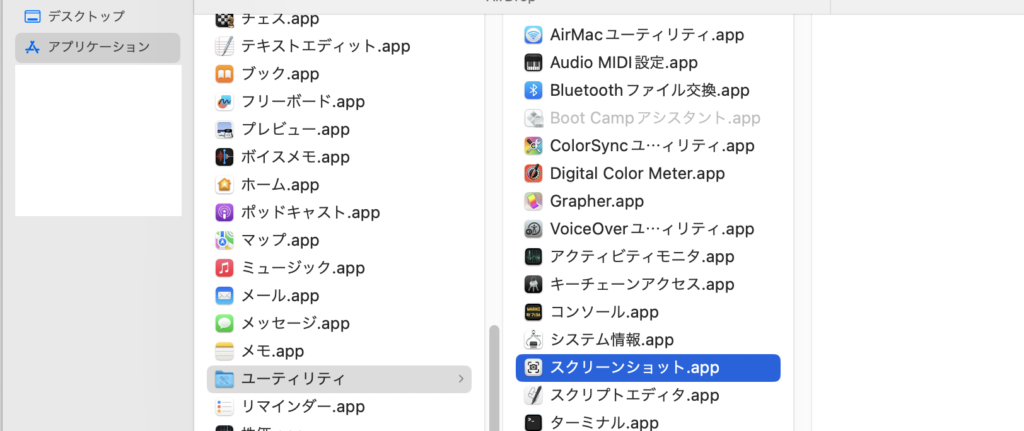
finderを開きアプリケーション>ユーティリティ>スクリーンショット.appを起動します。起動すると画像のよう表示されます。
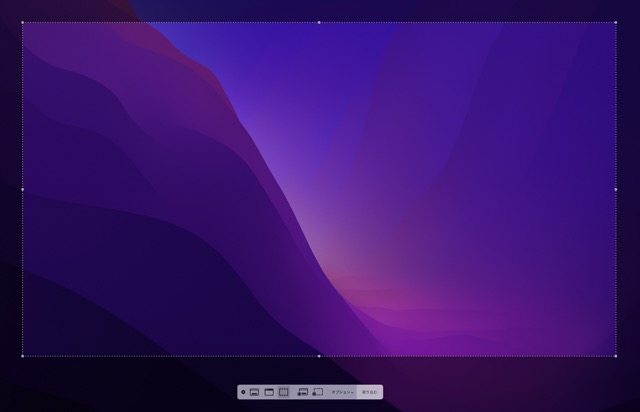
オプションを選択することで保存先を選ぶことができます。用意されている保存先にお好みの保存先がない場合その他の場所から自分の好みの場所に保存も変更することが可能です。
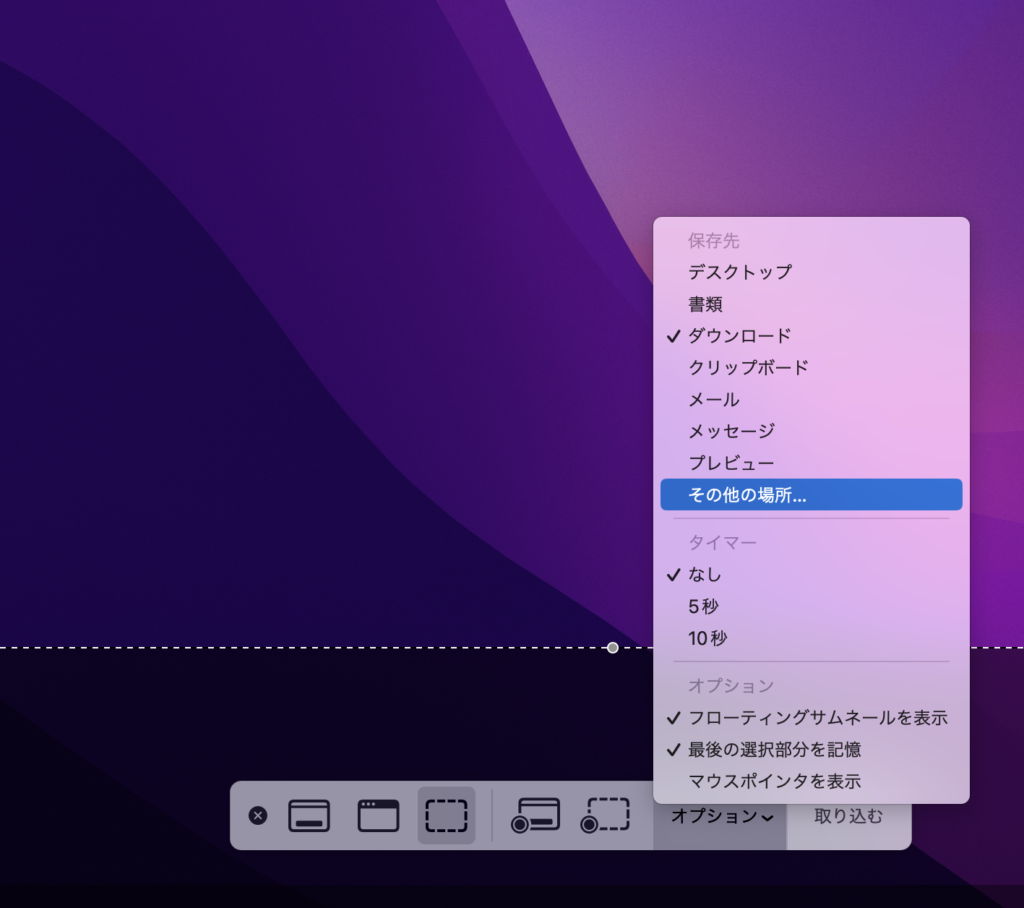
ショートカットで起動
⌘+Shift+5で上記のようにアプリが起動するのであとはオプションから変更が可能です。